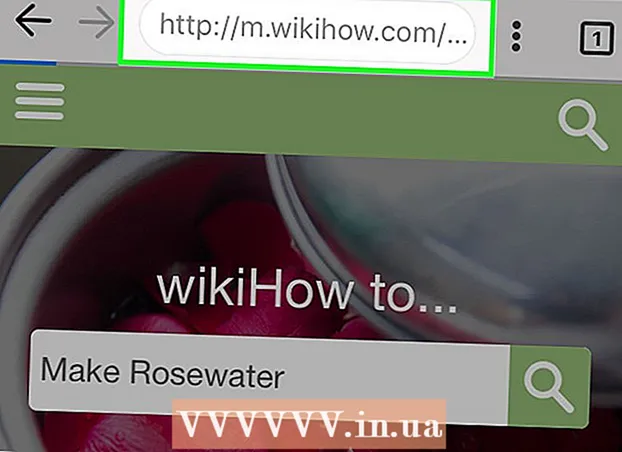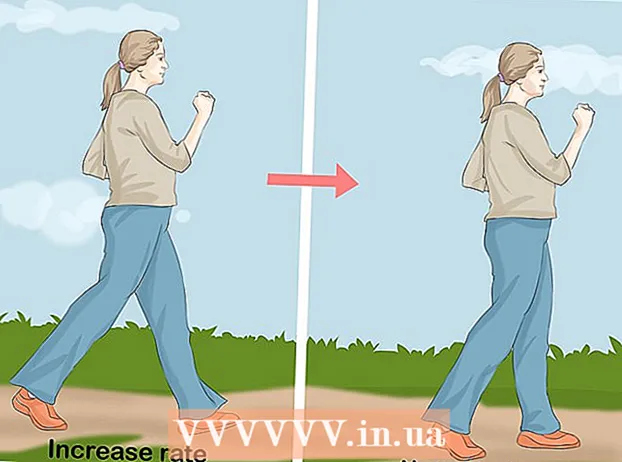Auteur:
Laura McKinney
Denlaod Vun Der Kreatioun:
8 Abrëll 2021
Update Datum:
24 Juni 2024
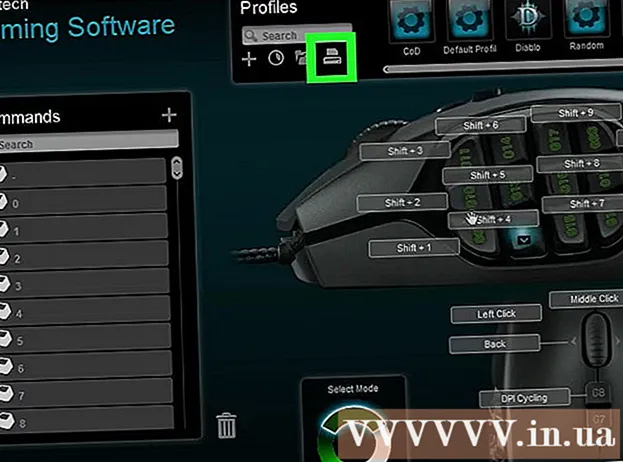
Inhalt
Dësen Artikel weist Iech wéi d'Mausempfindlechkeet op engem Windows, Mac oder Chromebook Computer geännert gëtt. Dëst ass eng Astellung déi einfach op allen dräi Betribssystemer geännert ka ginn an et erlaabt Iech d'Äntwert vum Cursor z'änneren wann Dir d'Maus réckelt.
Schrëtt
Method 1 vun 3: Op Windows
- Open Start
. Klickt op de Windows Logo an der ënneschter lénkser Ecke vum Bildschierm.
- Klickt
. Dir klickt op d'Zännrad Ikon an der lénkser Kolonn vum Start Menu. Dëst öffnet de Windows Settings Menu.
- Klickt Apparater (Apparat). Dëst ass d'Optioun uewen am Menü, niewent dem Speaker an der Tastatur Symboler.
- Klickt Maus (Maus). Dës Auswiel weist op der drëtter Positioun vun uewen lénks vun der lénkser Kolonn just ënner der Rubrik "Geräter". Dir sollt Är Mausastellungen op der rietser Säit vun der Fënster gesinn.
- Klickt Zousätzlech Mausoptiounen (Zousätzlech Optiounen fir d'Maus). Dëst ass Är Optioun ënner "Related Settings" an Äre Mausoptiounen. D'Maus Properties Fënster erschéngt um Bildschierm.

. Klickt op den Apple Logo an der ieweschter lénkser Ecke vum Bildschierm. Dir gesitt e Menü hei erschéngen.
Klickt Systempräferenzen ... (Systempräferenzen ...). Dës Optioun ass no uewen am aktuellen ugewisenen Menü.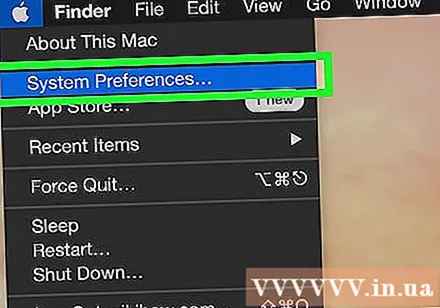

Klickt Trackpad (Mauspad) oder Maus (Maus). Wann Dir e MacBook Laptop hutt, klickt Trackpad; iMac Benotzer wielen Maus.
Klickt op d'Kaart Point & Klickt (Punkt a Klickt). Dës Tab ass uewen an der Fënster.- Skip dëse Schrëtt wann Dir scho geklickt hutt Maus.

Ajustéiert de "Tracking speed" Schiebereg. Klickt an zitt de Schiebereg no lénks fir d'Gewiessgeschwindegkeet ze reduzéieren, oder zitt de Schiefer no riets fir de Zeiger ze beschleunegen.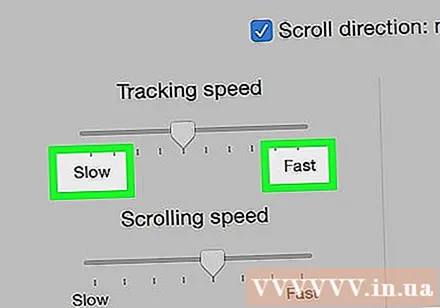
Test der Äntwert vun der Maus. Dir musst d'Maus ronderëm den Ecran réckelen. Wann de Cursor ze séier réckelt, zitt de "Tracking speed" Schiebereg no lénks, a vice versa zitt no riets.- Dir musst eventuell d'Gewiessgeschwindegkeet fir e puer Minutten upassen ier Dir déi richteg fannt.

Exit de System Preferences Fënster. Klickt op de rouden "Exit" Krees an der ieweschter lénkser Eck vun der Fënster. Dëst spuert Är Ännerungen. Annonce
Method 3 vun 3: Op engem Chromebook
- Maacht de Menu op. Klickt op de Knäppchen an der ënneschter rechter Ecke vum Bildschierm.
- Astellunge fannen. Gitt "Astellungen" an den aktuellen ugewisenen Menü a klickt op déi éischt Optioun.
- Fannt Astellunge vu Maus an Touchpad. Souvill d'Scrollbar erof bis Dir d'Apparater Sektioun gesinn a wielt Maus an Touchpad.
- Ännert d'Mausempfindlechkeet. Beweegt de Knäppchen um Schiebereg fir Maus oder Touchpad.
- Exit d'Astellungsfenster. Dëst späichert automatesch Är Ännerungen. Annonce
Berodung
- Wann Dir d'DPI-Astellunge (Punkte pro Zoll) vun Ärer Spillmaus upasse wëllt, musst Dir dat normalerweis op de Spezifikatioune vun Ärer Maus maachen. Kuckt d'Benotzerhandbuch fir spezifesch Operatiounen. E puer Spillmais hunn och physesch Knäppercher déi Dir dréckt fir DPI ze erhéijen oder erofzesetzen.
- Wann Dir nach ëmmer Probleemer mat der Maus hutt nodeems Dir d'Sensibilitéit ugepasst hutt, ass et wahrscheinlech well d'Ënnersäit vun der Maus dreckeg ass. Dir kënnt dëse Problem behiewen andeems Dir d'Maus botzt.
Opgepasst
- Mat der Maus op engem Glas, Spigel oder ongläicher Uewerfläch verursaacht Iech Problemer fir d'Maus ze bewegen.